Hướng dẫn cách chuyển vùng CH Play đơn giản và an toàn
Cách chuyển vùng CH Play là giải pháp hiệu quả để bạn truy cập vào những ứng dụng và nội dung không có sẵn tại quốc gia hiện tại của mình. Việc chuyển vùng này không chỉ giúp mở rộng kho ứng dụng mà còn mang đến cho bạn những trải nghiệm mới mẻ và đa dạng hơn.
Lợi ích của việc chuyển vùng CH Play

Lợi ích của việc chuyển vùng CH Play
Giúp người dùng tận dụng tối đa kho ứng dụng khổng lồ trên nền tảng Android. Trước hết, việc chuyển vùng cho phép bạn truy cập vào các ứng dụng, trò chơi và nội dung số mà có thể không có sẵn tại quốc gia của bạn.
Chuyển vùng CH Play giúp bạn tận hưởng các dịch vụ giải trí như phim ảnh, âm nhạc và sách điện tử từ các khu vực khác nhau, mở rộng lựa chọn và cải thiện trải nghiệm người dùng. Bạn cũng có thể tiếp cận các phiên bản ứng dụng sớm hơn, vì nhiều nhà phát triển thường ra mắt ứng dụng tại một số thị trường trước khi phát hành toàn cầu.
Khả năng sử dụng các phương thức thanh toán và khuyến mãi đặc biệt dành riêng cho từng quốc gia. Điều này có thể giúp bạn tiết kiệm chi phí khi mua ứng dụng hoặc nội dung số.
Hướng dẫn cách chuyển vùng CH Play Android
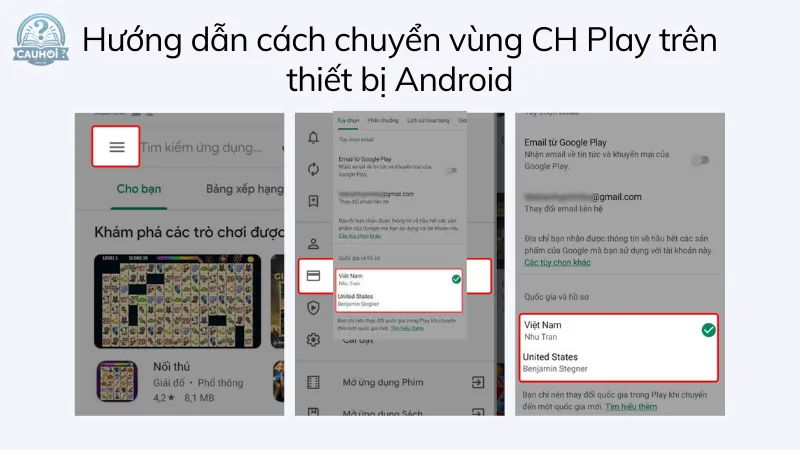
Hướng dẫn cách chuyển vùng CH Play Android
Bước 1: Mở ứng dụng CH Play
Trên thiết bị Android, hãy mở ứng dụng CH Play (Google Play Store).
Bước 2: Truy cập vào tài khoản Google
Nhấn vào biểu tượng hồ sơ ở góc trên bên phải của màn hình để truy cập vào tài khoản Google của bạn.
Bước 3: Vào mục Cài đặt
Trong menu vừa xuất hiện, chọn “Cài đặt” (Settings).
Bước 4: Chọn mục Chung
Trong mục Cài đặt, chọn “Chung” (General).
Bước 5: Chọn Tùy chọn tài khoản và thiết bị
Trong mục Chung, tìm và chọn “Tùy chọn tài khoản và thiết bị” (Account and device preferences).
Bước 6: Thay đổi quốc gia
Bạn sẽ thấy tùy chọn “Quốc gia và hồ sơ” (Country and profiles). Nếu quốc gia hiện tại của bạn không trùng với quốc gia mà bạn muốn chuyển đến, bạn sẽ thấy tùy chọn để thêm quốc gia mới. Nhấn vào “Thay đổi quốc gia” (Change country) và chọn quốc gia mong muốn.
Bước 7: Cập nhật phương thức thanh toán
khi chọn quốc gia mới, bạn sẽ được yêu cầu cập nhật phương thức thanh toán phù hợp với quốc gia đó. Thêm thẻ tín dụng hoặc phương thức thanh toán hợp lệ tại quốc gia mới.
Bước 8: Xác nhận và hoàn tất
Sau khi cập nhật phương thức thanh toán, bạn có thể xác nhận thay đổi. Lưu ý rằng việc chuyển vùng có thể mất vài giờ để hoàn tất, và bạn chỉ có thể thay đổi quốc gia một lần mỗi năm.
Bước 9: Khởi động lại CH Play
Đóng ứng dụng CH Play và mở lại để cập nhật thông tin quốc gia mới. Bây giờ bạn đã có thể truy cập vào kho ứng dụng và nội dung dành riêng cho quốc gia mới.
Những lỗi phổ biến khi chuyển vùng CH Play và cách khắc phục
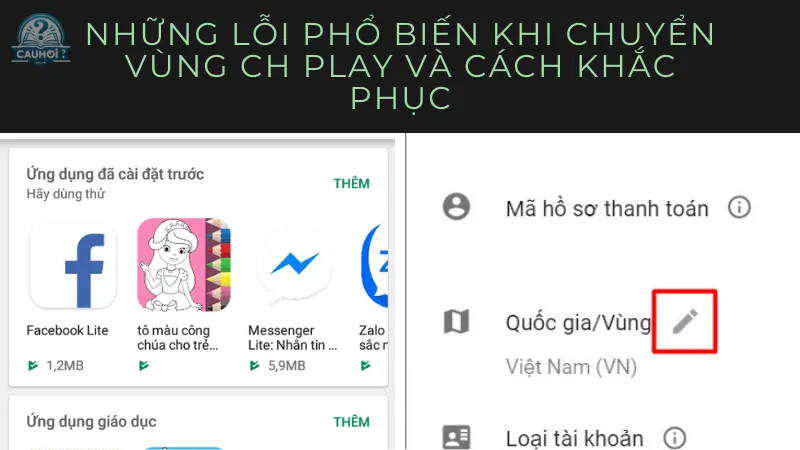
Những lỗi phổ biến khi chuyển vùng CH Play và cách khắc phục
Không thể thay đổi quốc gia
Nguyên nhân: Bạn chỉ có thể thay đổi quốc gia một lần mỗi năm. Nếu bạn đã thay đổi quốc gia trong vòng 12 tháng trước đó, bạn sẽ không thể chuyển vùng thêm lần nữa.
Cách khắc phục: Kiểm tra lại thời gian kể từ lần thay đổi quốc gia gần nhất. Nếu đã đủ 12 tháng, bạn có thể thực hiện lại quá trình chuyển vùng. Nếu chưa đủ thời gian, bạn cần chờ đợi hoặc tạo một tài khoản Google mới.
Không hiển thị tùy chọn thay đổi quốc gia
Nguyên nhân: Tùy chọn thay đổi quốc gia chỉ xuất hiện khi Google xác định bạn đang ở một quốc gia khác so với quốc gia hiện tại được đặt trong tài khoản của bạn.
Cách khắc phục: Hãy kiểm tra lại địa chỉ IP hoặc vị trí hiện tại của bạn. Nếu bạn đang sử dụng VPN, hãy tắt VPN và thử lại. Đảm bảo rằng thiết bị của bạn được đặt ở đúng vị trí quốc gia mới.
Lỗi không thêm được phương thức thanh toán mới
Nguyên nhân: Phương thức thanh toán bạn thêm vào không hỗ trợ quốc gia mới hoặc không hợp lệ.
Cách khắc phục: Kiểm tra lại phương thức thanh toán và đảm bảo rằng nó được chấp nhận tại quốc gia bạn muốn chuyển đến. Bạn có thể thử thêm một thẻ tín dụng khác hoặc sử dụng các phương thức thanh toán khác như PayPal.
Ứng dụng không khả dụng sau khi chuyển vùng CH Play
Nguyên nhân: Một số ứng dụng hoặc nội dung số có thể không khả dụng tại quốc gia mới mà bạn đã chuyển đến.
Cách khắc phục: Kiểm tra lại ứng dụng trên CH Play để xem có ứng dụng tương tự hoặc thay thế tại quốc gia mới không. Nếu không có giải pháp nào phù hợp, bạn có thể cân nhắc chuyển lại quốc gia ban đầu nếu việc truy cập vào ứng dụng đó là cần thiết.
Lỗi khi tải xuống ứng dụng sau khi chuyển vùng
Nguyên nhân: Các ứng dụng cũ có thể gặp vấn đề với vùng mới hoặc xung đột với cài đặt hiện tại.
Cách khắc phục: Thử xóa dữ liệu và bộ nhớ cache của CH Play: vào “Cài đặt” trên thiết bị, chọn “Ứng dụng”, tìm “CH Play”, sau đó chọn “Xóa dữ liệu” và “Xóa bộ nhớ cache”. Sau đó, khởi động lại ứng dụng và thử tải lại ứng dụng.
Không thể mua hàng trong ứng dụng sau khi chuyển vùng CH Play
Nguyên nhân: Phương thức thanh toán hoặc ứng dụng có thể không hỗ trợ mua hàng tại quốc gia mới.
Cách khắc phục: Kiểm tra lại phương thức thanh toán đã thêm vào và đảm bảo rằng nó được chấp nhận tại quốc gia mới. Bạn cũng có thể liên hệ với nhà phát triển ứng dụng để hỏi về khả năng hỗ trợ mua hàng tại quốc gia mới.
Lưu ý khi chuyển vùng CH Play
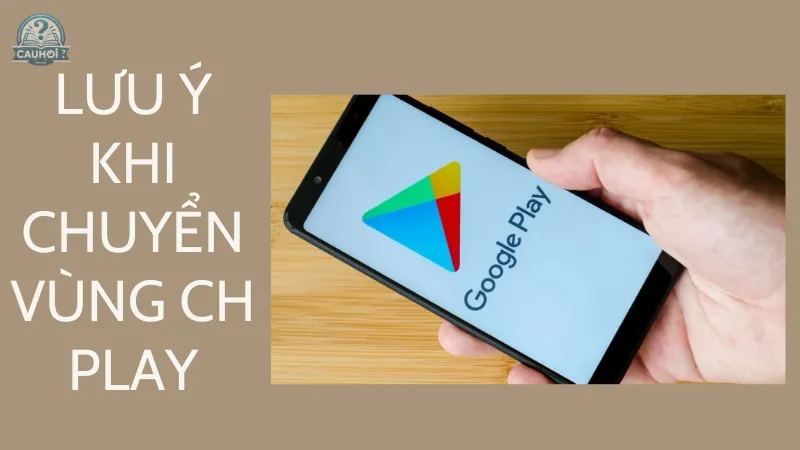
Lưu ý khi chuyển vùng CH Play
Chỉ có thể thay đổi quốc gia một lần mỗi năm: Sau khi chuyển vùng, bạn sẽ không thể thay đổi lại quốc gia trong vòng 12 tháng, vì vậy hãy cân nhắc kỹ trước khi thực hiện.
Một số ứng dụng và nội dung có thể không khả dụng: Sau khi chuyển vùng, bạn có thể không truy cập được vào một số ứng dụng, trò chơi hoặc nội dung số mà bạn đã mua trước đó ở quốc gia cũ. Điều này có thể ảnh hưởng đến trải nghiệm sử dụng của bạn.
Cập nhật phương thức thanh toán: Khi chuyển vùng, bạn cần thêm một phương thức thanh toán hợp lệ cho quốc gia mới. Hãy chuẩn bị sẵn thẻ tín dụng hoặc các phương thức thanh toán khác phù hợp.
Không thể hoàn tiền cho các giao dịch trước đó: Sau khi chuyển vùng, bạn không thể yêu cầu hoàn tiền cho các giao dịch mua hàng được thực hiện tại quốc gia cũ.
Ảnh hưởng đến các dịch vụ liên quan đến Google: Việc chuyển vùng có thể ảnh hưởng đến các dịch vụ khác của Google mà bạn đang sử dụng, chẳng hạn như YouTube, Google Music, và các dịch vụ đăng ký khác. Các dịch vụ này có thể không hoạt động như mong đợi hoặc có thể yêu cầu thiết lập lại.
Cần tắt VPN khi chuyển vùng: Để đảm bảo quá trình chuyển vùng diễn ra chính xác, bạn nên tắt VPN (nếu đang sử dụng) để Google có thể xác định đúng vị trí của bạn.
Khởi động lại thiết bị sau khi chuyển vùng: Sau khi hoàn tất quá trình chuyển vùng, hãy khởi động lại thiết bị của bạn để đảm bảo rằng các thay đổi đã được áp dụng chính xác.
Cách chuyển vùng CH Play trở lại quốc gia gốc

Cách chuyển vùng CH Play trở lại quốc gia gốc
Bước 1: Mở CH Play: Trên thiết bị Android, mở ứng dụng CH Play.
Bước 2: Truy cập vào tài khoản Google: Nhấn vào biểu tượng hồ sơ ở góc trên bên phải, sau đó chọn “Cài đặt” (Settings).
Bước 3: Chọn mục Chung: Trong Cài đặt, chọn “Chung” (General).
Bước 4: Tùy chọn tài khoản và thiết bị: Tìm và chọn “Tùy chọn tài khoản và thiết bị” (Account and device preferences).
Bước 5: Thay đổi quốc gia: Trong phần “Quốc gia và hồ sơ” (Country and profiles), chọn lại quốc gia gốc của bạn. Bạn sẽ cần thêm phương thức thanh toán hợp lệ của quốc gia gốc.
Bước 6: Xác nhận và khởi động lại: Sau khi cập nhật phương thức thanh toán, xác nhận thay đổi. Khởi động lại thiết bị để áp dụng thay đổi.
Áp dụng cách chuyển vùng CH Play không chỉ giúp bạn vượt qua những giới hạn địa lý mà còn mở ra cơ hội trải nghiệm những ứng dụng độc đáo từ khắp nơi trên thế giới. Tuy nhiên, hãy nhớ cân nhắc kỹ và nắm vững các bước thực hiện để đảm bảo việc chuyển vùng diễn ra suôn sẻ và không ảnh hưởng đến trải nghiệm sử dụng thiết bị của bạn.
